Zařízení od společnosti Apple, tvořící ucelený ekosystém, jsou proslulá svou vysokou spolehlivostí. Nicméně i tato elektronika se může občas potýkat s drobnými obtížemi. Jestliže sledujete obsah na své Apple TV a zaznamenáváte v poslední době problémy s jejím ovladačem, resetování může být efektivním řešením. Právě reset ovladače bývá prvním krokem, který Apple doporučuje k vyřešení potíží s navigací v menu, ovládáním přehrávání či aktivací hlasové asistentky Siri. V tomto návodu vám proto krok za krokem představíme, jak resetovat ovladač Apple TV a následně jej správně nastavit.
Obnovení továrního nastavení ovladače Apple TV
Resetování ovladače Apple TV způsobí jeho odpojení od televizní jednotky. Tento úkon v podstatě restartuje ovladač a automaticky ho znovu spojí s Apple TV. Postup je téměř identický, ať už používáte Siri ovladač, nebo klasický ovladač Apple TV. Níže je uveden postup, jak na to:
- Na vašem Siri ovladači nebo ovladači Apple TV současně stiskněte a po dobu přibližně pěti sekund podržte tlačítko TV/Ovládací centrum a tlačítko pro snížení hlasitosti. Tlačítka můžete držet, dokud se stavová kontrolka na vaší Apple TV na okamžik nevypne a znovu nerozsvítí.

- Když se stavová kontrolka na televizní jednotce opět rozsvítí, tlačítka uvolněte.
- Po uplynutí zhruba 5 až 10 sekund by se mělo v pravém horním rohu obrazovky Apple TV zobrazit oznámení „Ovladač odpojen“.
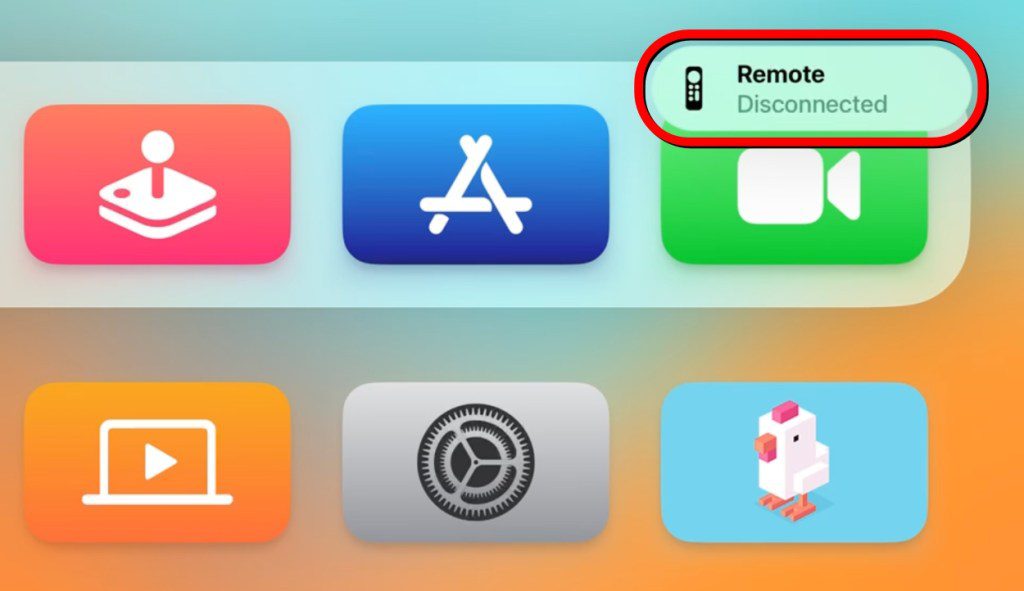
Tímto jste úspěšně resetovali ovladač Apple TV. Po resetování/restartu se ovladač automaticky znovu spojí s vaší Apple TV po stisknutí libovolného tlačítka. Pokud se tak nestane, podívejte se na další kroky níže, které popisují, jak ovladač s televizní jednotkou spárovat ručně.
Opětovné spárování ovladače Apple TV
Pokud ovladač i po resetování zůstává odpojený, můžete jej s televizní jednotkou spárovat manuálně. Zde je návod:
- Zapněte Apple TV a ovladač držte ve vzdálenosti přibližně 8 až 10 cm od televizní jednotky.
- Na ovladači Apple TV stiskněte a po dobu pěti sekund podržte tlačítko Zpět a tlačítko pro zvýšení hlasitosti. V případě, že používáte Siri ovladač 1. generace, stiskněte a podržte tlačítko Menu a tlačítko pro zvýšení hlasitosti po dobu dvou sekund.

- Někdy se může stát, že televizní jednotka bude vyžadovat, abyste pro dokončení párování ovladač položili na horní část Apple TV.
- Jakmile se párování úspěšně dokončí, v pravém horním rohu obrazovky se zobrazí oznámení „Ovladač připojen“.

Tímto způsobem můžete snadno resetovat ovladač Apple TV a znovu ho spárovat. Ačkoliv reset ovladače může vyřešit velké množství problémů s tlačítky nebo párováním, nemusí vždy stačit k vyřešení potíží s nereagující Apple TV nebo výpadky připojení. Pro případ, že by žádný z těchto kroků nefungoval, jsme pro vás připravili podrobný návod na řešení problémů s ovladačem Apple TV. Apple také nabízí možnost ovládání Apple TV pomocí vašeho iPhonu, pokud selžou všechny ostatní metody.
Doufáme, že vám tento návod pomohl vyřešit problémy s vaším ovladačem Apple TV. Pokud máte k tomuto postupu nebo jednotlivým krokům jakékoliv dotazy, neváhejte se na nás obrátit v komentářích.

Ajaay Srinivasan
Ajaayův zájem o technologie se datuje již od raného mládí, kdy ho fascinovala Nokia N-Gage. Od roku 2016 přetavuje svou vášeň pro technologie do psaní návodů a vysvětlení zaměřených na iOS, macOS, Android, sociální sítě, ochranu soukromí, kybernetickou bezpečnost a umělou inteligenci. Ve volném čase si Ajaay rád zahraje EAFC, poslechne si hudbu na otevřených sluchátkách, buduje svou vysněnou audio sestavu, nebo fandí Arsenalu při snaze o čisté konto.